PCtransfer: Φορητό δωρεάν λογισμικό μεταφοράς δεδομένων για υπολογιστή με Windows
Αντί να αντιγράψετε τα δεδομένα σας σε έναν αφαιρούμενο δίσκο και στη συνέχεια να τα επικολλήσετε στο πρόσφατα εγκατεστημένο λειτουργικό σύστημα χρειάζεται πολύ χρόνο. Μπορείτε να χρησιμοποιήσετε το IObit PCtransfer( IObit PCtransfer) που σας επιτρέπει να κάνετε περισσότερα. PCtransfer , ένα φορητό δωρεάν εργαλείο για τη μεταφορά των δεδομένων σας μεταξύ διαφόρων λειτουργικών συστημάτων. Βασικά, σας επιτρέπει να δημιουργήσετε αντίγραφα ασφαλείας των δεδομένων σε διαφορετική τοποθεσία. Δεδομένου ότι είναι μια φορητή εφαρμογή, όταν συνδέεστε σε διαφορετικό λειτουργικό σύστημα στον ίδιο υπολογιστή (σύστημα πολλαπλής εκκίνησης), μπορείτε να χρησιμοποιήσετε την επιλογή Επαναφορά(Restore) για να επαναφέρετε τα δεδομένα που έχουν δημιουργηθεί αντίγραφα ασφαλείας σε ένα νεότερο λειτουργικό σύστημα. Ας δούμε αναλυτικά πώς λειτουργεί αυτό.
Φορητό δωρεάν λογισμικό μεταφοράς δεδομένων
While upgrading the system or just changing a new PC, the most annoying thing would be importing data missing. PCtransfer can easily and securely transfer documents, files, browser bookmarks, settings, photos, and emails in Outlook to the new Windows system.
Δοκιμάσαμε αυτό το εργαλείο στην πιο πρόσφατη επανάληψη των Windows 64-bit και λειτούργησε σαν γοητεία. Απλώς πρέπει να κατεβάσετε την εφαρμογή και να κάνετε κλικ στο εκτελέσιμο αρχείο της που έχετε κατεβάσει. αφού αποδεχτείτε τα δικαιώματα UAC , μεταβαίνετε στο ακόλουθο παράθυρο:

Όπως μπορείτε να δείτε στο παραπάνω παράθυρο, έχετε την επιλογή να δημιουργήσετε αντίγραφα ασφαλείας των συνομιλιών και των email μαζί με τα δεδομένα του φακέλου χρήστη και τα έγγραφα του Office(Office) . Το αντίγραφο ασφαλείας μπορεί να γίνει σε διαφορετική μονάδα δίσκου ή μπορείτε επίσης να χρησιμοποιήσετε USB ή DVD . Όταν ολοκληρώσετε τι πρέπει να δημιουργήσετε αντίγραφα ασφαλείας και τι όχι. απλά κάντε κλικ στο Backup και περιμένετε έως ότου λάβετε το μήνυμα με επιτυχία .(Backup succeeded)
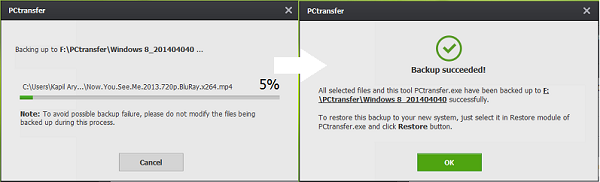
Για να ελέγξετε τα περιεχόμενα των αντιγράφων ασφαλείας, μπορείτε να μεταβείτε με μη αυτόματο τρόπο στην τοποθεσία που έχετε καθορίσει για το ίδιο. Θα βρείτε έναν φάκελο με το όνομα PCtransfe r στη θέση δημιουργίας αντιγράφων ασφαλείας στην οποία είναι αποθηκευμένα τα δεδομένα σας σε έναν μοναδικό φάκελο. Εδώ το εργαλείο έκανε μια έξυπνη κίνηση, θα βρείτε και την εφαρμογή PCtranser μέσα στο φάκελο, ώστε να μπορείτε απλά να την εκτελέσετε και από εκεί.
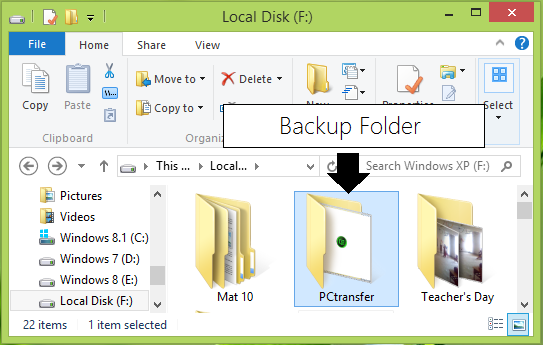
Τώρα ας δούμε πώς γίνεται η επαναφορά. Συνδεθείτε(Log) στο λειτουργικό σύστημα, όπου θέλετε να επαναφέρετε τα δεδομένα. Ανοίξτε την εφαρμογή από το φάκελο όπου δημιουργήσατε το αντίγραφο ασφαλείας. κάντε κλικ στο Restore και θα δείτε το παράθυρο που ακολουθεί. Κάντε κλικ (Click) στην Επαναφορά(Restore) .
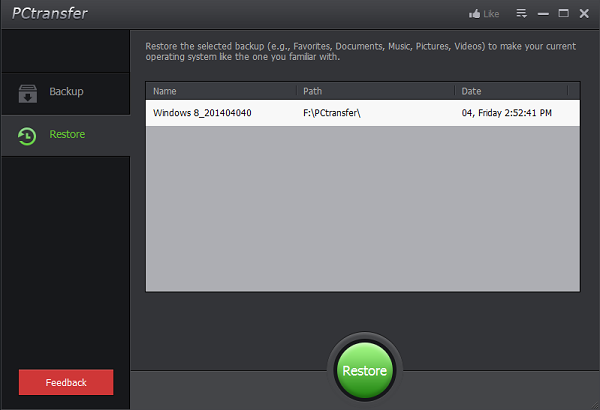
Επιβεβαιώστε ξανά την επαναφορά στο μήνυμα που εμφανίζεται και ο οδηγός δημιουργίας αντιγράφων ασφαλείας θα ξεκινήσει την επαναφορά των δεδομένων σας:
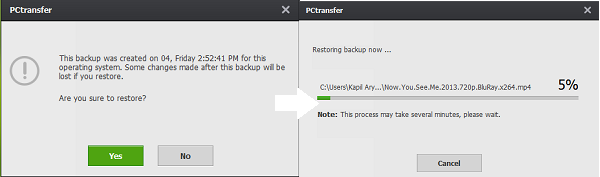
Όταν όλα ολοκληρωθούν με επιτυχία, θα ειδοποιηθείτε:
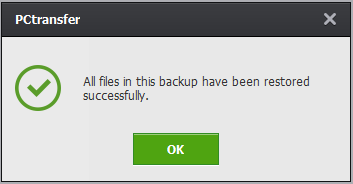
Με λίγα λόγια λοιπόν, το εργαλείο αποδείχθηκε πολύ απλό και εύχρηστο όσον αφορά τους μέσους χρήστες των Windows . Σε όλους μας αρέσει να δημιουργούμε αντίγραφα ασφαλείας των δεδομένων μας και τα εργαλεία όπως το PCtransfer κάνουν τη διαδικασία πολύ απλοποιημένη.
PCtransfer κατεβάσετε δωρεάν
Μπορείτε να λάβετε το PCtransfer από εδώ(here)(here) . Ενημερώστε μας εάν λειτούργησε για εσάς.
Το PCmover Express(PCmover Express) σάς επιτρέπει επίσης να κάνετε μετεγκατάσταση από τα Windows 7 στα Windows 10(migrate from Windows 7 to Windows 10) .(PCmover Express also lets you migrate from Windows 7 to Windows 10.)
Related posts
Το Iperius Backup είναι ένα δωρεάν λογισμικό δημιουργίας αντιγράφων ασφαλείας για Windows Server
Πώς να μεταφέρετε τα Windows σε εξωτερικό ή εσωτερικό σκληρό δίσκο
10 καλύτερο επαγγελματικό λογισμικό δημιουργίας αντιγράφων ασφαλείας και ανάκτησης δεδομένων για Windows 10
Τρόπος δημιουργίας αντιγράφων ασφαλείας και επαναφοράς φακέλων γρήγορης πρόσβασης στα Windows 11/10
Το Regbak σάς επιτρέπει να δημιουργείτε αντίγραφα ασφαλείας και να επαναφέρετε εύκολα το μητρώο των Windows
Δωρεάν αναθεώρηση Macrium Reflect: Καλύτερο λογισμικό απεικόνισης δίσκου για υπολογιστή
Πώς να δημιουργήσετε αντίγραφα ασφαλείας του Gmail στον σκληρό δίσκο στα Windows 11/10
Δημιουργήστε εύκολα αντίγραφα ασφαλείας e-mail με το KLS Mail Backup για υπολογιστή με Windows
Δημιουργήστε πολλαπλές εικόνες συστήματος σε μία μόνο εξωτερική μονάδα δίσκου στα Windows
Το Bacar είναι ένα εργαλείο δημιουργίας αντιγράφων ασφαλείας και συγχρονισμού γραμμής εντολών για Windows
Εξαγωγή και δημιουργία αντιγράφων ασφαλείας προγραμμάτων οδήγησης συσκευών χρησιμοποιώντας το PowerShell στα Windows 11/10
Το Areca είναι ένα δωρεάν λογισμικό δημιουργίας αντιγράφων ασφαλείας αρχείων για υπολογιστή με Windows
Η δημιουργία αντιγράφων ασφαλείας των Windows απέτυχε, Κωδικός σφάλματος 0x8078011E
Renee Becca λογισμικό δημιουργίας αντιγράφων ασφαλείας δεδομένων για υπολογιστή με Windows
Διορθώστε τον κωδικό σφάλματος αντιγράφου ασφαλείας των Windows 0x8078012D, Η λειτουργία δημιουργίας αντιγράφων ασφαλείας απέτυχε
MBR Backup: Backup, Restore Master Boot Record στα Windows 10
Δημιουργία αντιγράφων ασφαλείας των εκδόσεων αρχείων που τροποποιήθηκαν πρόσφατα με το EvaCopy για υπολογιστή με Windows
Πώς να δημιουργήσετε αυτόματα αντίγραφα ασφαλείας αρχείων και φακέλων σε υπολογιστή με Windows 10
Πώς να επαναφέρετε προηγούμενες εκδόσεις αρχείων και φακέλων στα Windows 11/10
Πώς να κλωνοποιήσετε έναν σκληρό δίσκο στα Windows 11/10
